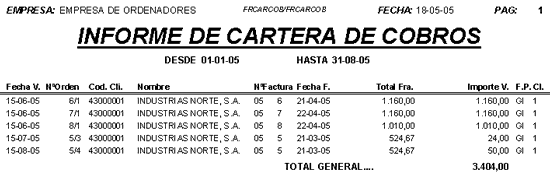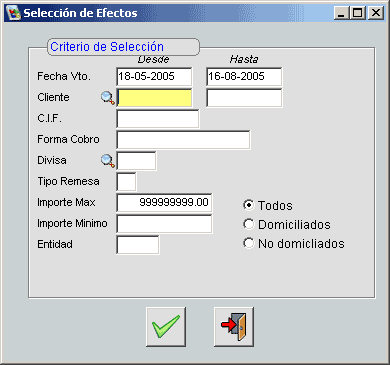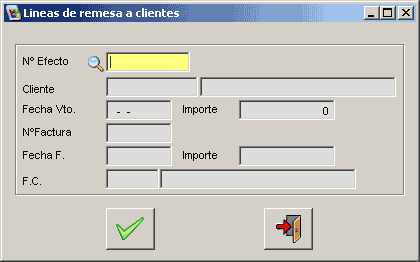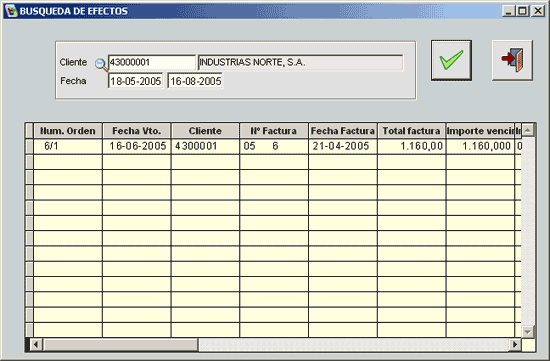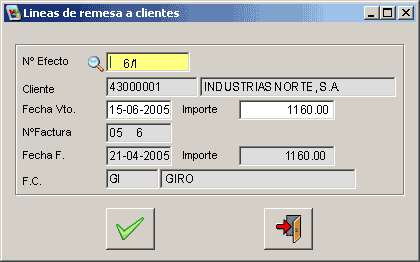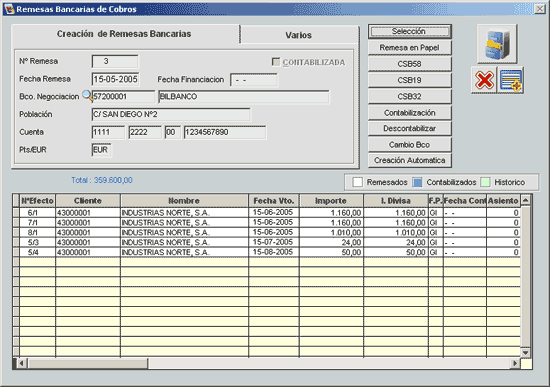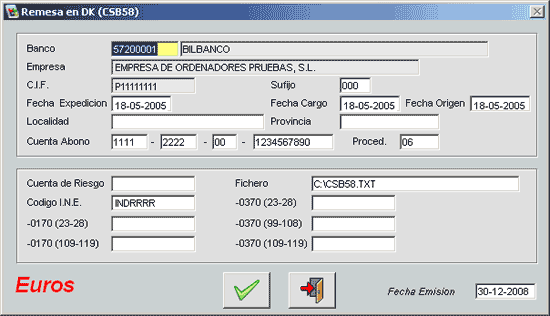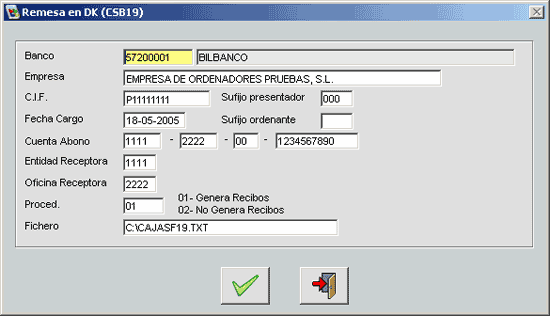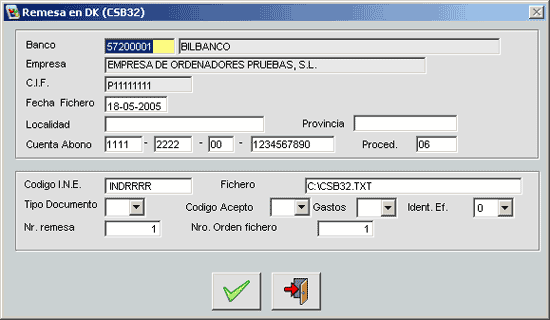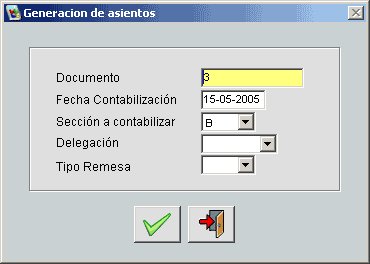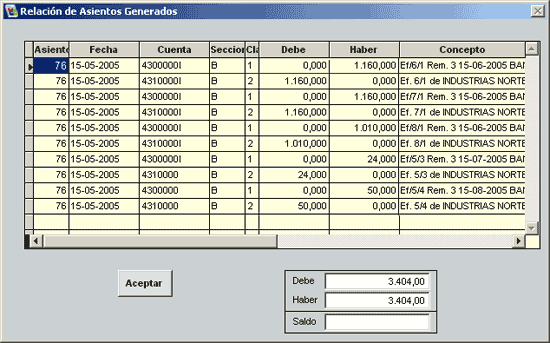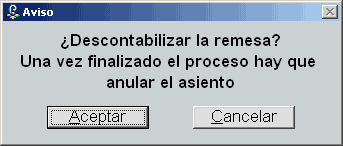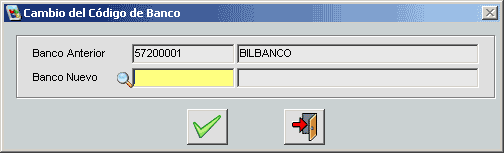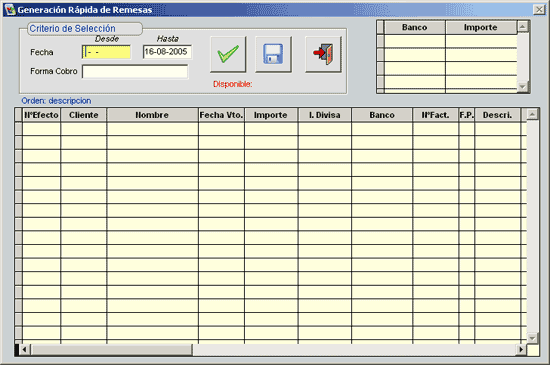| REMESA
DE COBROS |
Para las negociaciones
de los efectos de cobros crearemos una
remesa. Desde el menú de Cobros → Remesas Bancarias.
Crearemos una remesa nueva con el banco
al que le pasaremos los cobros.
|
 |
| Para
facilitar la selección de las líneas de cartera, que se van
a introducir en la remesa, habría que revisar el
informe de cartera de cobros |
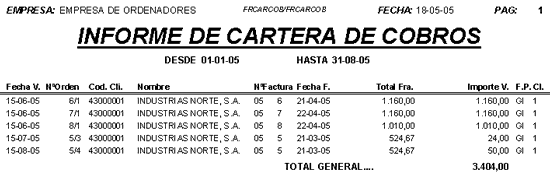 |
| En esta selección tenemos pendiente el 5 efectos 32/1, 33/1, 34/1, 19/1 y 1D1. |
| SELECCION
DE LÍNEAS DE REMESA
|
| Dependiendo de las condiciones con las que se quiera hacer la selección, tenemos distintas opciones. |
| 1.- SELECCIÓN |
|
Desde este botón accedemos a la pantalla de selección de efectos |
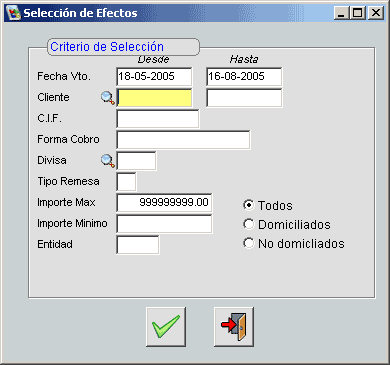 |
| Se
puede seleccionar aquellos efectos de cobros que... |
- ...estén entre las fechas de vto. que pongamos.
- ...tengan el código de cliente que le indiquemos.
- ...en la factura que le corresponde, del Reg. IVA, el CIF sea el de la selección.
- ...la forma de cobro este entre las indicadas en la selección (Podemos meter distintas formas de pagos seguidas por una coma).
- ...tengan el importe de vto. mayor que el importe mínimo.
- ...la entidad de la cuenta tenga los 4 dígitos indicados.
|
| Todos efectos seleccionados sumaran menos que el importe máximo que le pongamos. |
| En este caso el resultado seria el siguiente: |
 |
Total:3.404,00 |
 |
| NºEfecto |
Cliente |
Nombre |
Fecha Vto. |
Importe |
IDDivisas |
F.P. |
Fecha Cont |
Asiento |
| |
6/1 |
43000001 |
INDUSTRIAS NORTE, S.A. |
15-06-2005 |
1.160,00 |
1.160,000 |
GI |
- - |
0 |
| |
7/1 |
43000001 |
INDUSTRIAS NORTE, S.A. |
15-06-2005 |
1.160,00 |
1.160,000 |
GI |
- - |
0 |
| |
8/1 |
43000001 |
INDUSTRIAS NORTE, S.A. |
15-06-2005 |
1.010,00 |
1.010,000 |
GI |
- - |
0 |
| |
5/3 |
43000001 |
INDUSTRIAS NORTE, S.A. |
15-06-2005 |
24,00 |
24,000 |
GI |
- - |
0 |
| |
5/4 |
43000001 |
INDUSTRIAS NORTE, S.A. |
15-06-2005 |
50,00 |
50,000 |
GI |
- - |
0 |
|
|
| 2.- INTRODUCCIÓN DE LINEAS |
|
|
Si tuviéramos que introducir dos o tres efectos, o algún efecto mas de los que ya tiene la remesa; podremos utilizar el botón de introducir líneas, que mostrará la siguiente pantalla: |
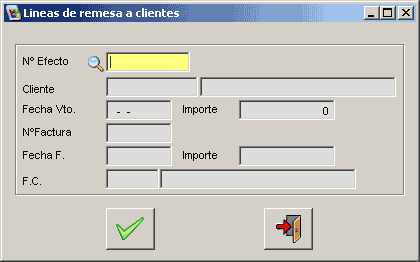 |
| Podemos seleccionar N º Efecto manualmente o dándole a la lupa: |
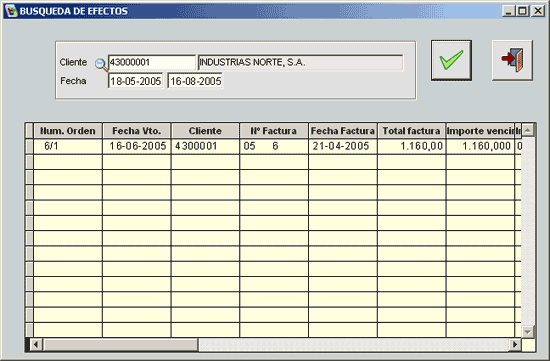 |
| Dando
doble clic en el número de orden, o situándose en la línea
y dando al botón de salir . |
| Una vez seleccionado el efecto nos mostrará los datos: |
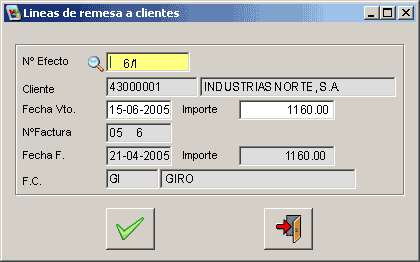 |
| Remesa
creada: |
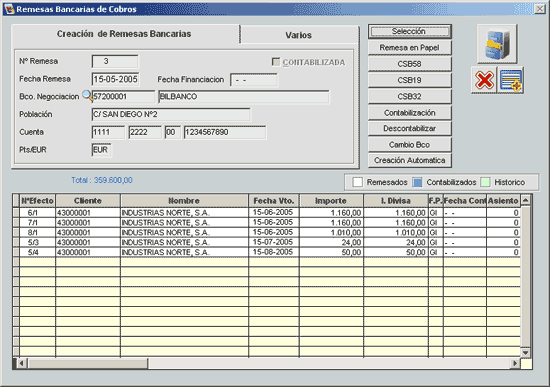 |
| Utilización de botones de la pantalla |
| IMPRESIÓN
DE REMESA |
o Informe de remesas, nos permite imprimir la información que tiene.
|
NORMAS BANCARIAS DE COBROS
|
| |
Desde el botón , accede a una pantalla donde podremos indicar los datos que se necesitan para la creación de Emisión Bancaria en DK (CSB58). |
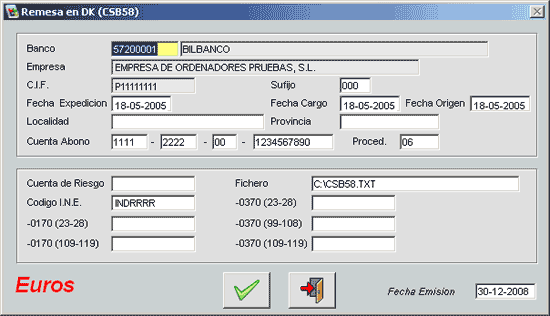 |
| Para
que en el fichero nos incluya el dato de referencia que queremos tenemos
que ir a la opción del menú Utiles.Configuración. en la pestaña de Flags |
| |
SECCION A CONTABILIZAR PARA FACTURAS DESDE GESTION (0=V) |
0 |
| } |
REMESA EN DK. COD. REFERENCIA POR RECIBO (0=Cod. cliente 1=Nº rec, 2=S/Prov.) |
2 |
| |
BORRAR VENCIMIENTOS DE CARTERA AL CONTABILIZAR (0=Si 1=No) |
1 |
|
0= Cód. Cliente de la línea del efecto.
1= N º Rec. o N º
de efecto de la línea del efecto.
2= S/Prov. Definido en la pantalla
de Clientes. |
|
Este botón accede a una pantalla donde podremos indicar los datos que se necesitan para la creación de Emisión Bancaria en DK (CSB19). |
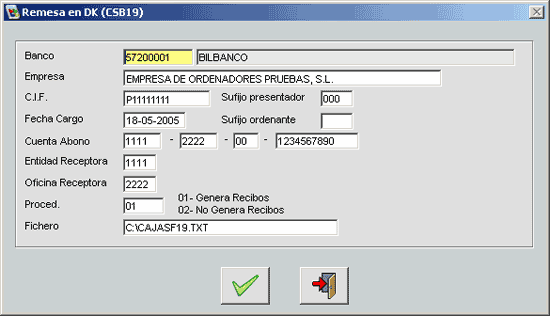 |
|
|
Este botón, accede a una pantalla donde podremos indicar los datos que se necesitan para la creación de Emisión Bancaria en DK (CSB32). |
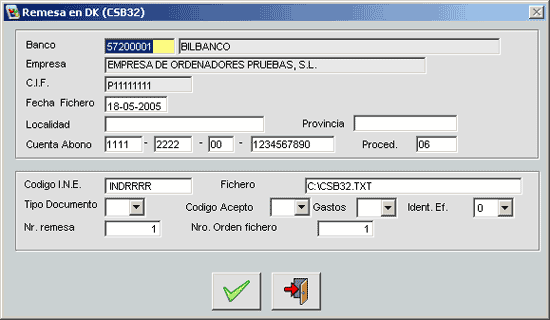 |
| *Al
generar los ficheros a enviar a los bancos nos sacara una información resultante. |
| CONTABILIZACION |
| |
muestra la pantalla de generación de asientos: |
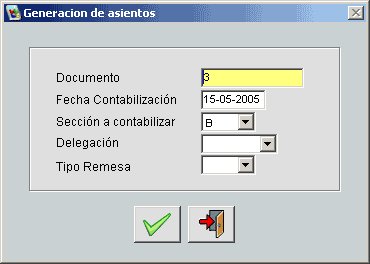 |
| Nos pedirá confirmar
la fecha contable (la de hoy), Documento (n º remesa), Sección
a contabilizar (B = Cobros) y el tipo de remesa. |
| Asiento contable standar: |
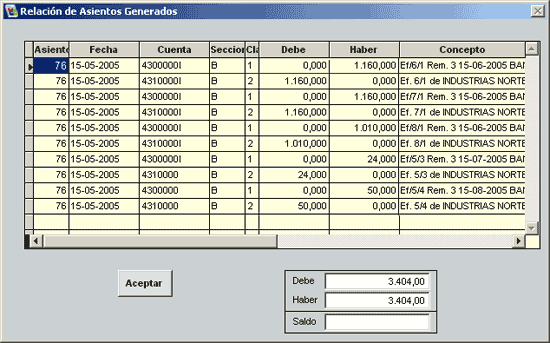 |
| Para
cambiar el asiento contable habría que configurar
un tipificado de remesa |
| DESCONTABILIZAR |
|
Para auellas remesas que no se han contabilizado correctamente está esta opción. |
| Antes de hacer este proceso, hay que tomar en cuenta los asientos contables relacionados con la remesa para posteriormente borrar manualmente. |
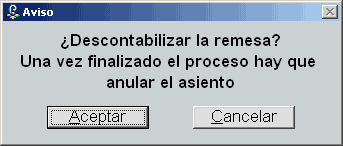 |
| CAMBIO DE BANCO |
| |
permite cambiar la remesa entera de banco. |
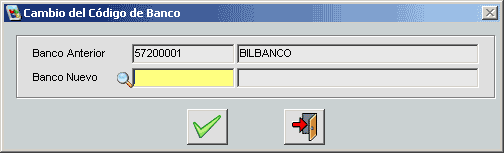 |
| CREACIÓN
AUTOMÁTICA |
|
Cuando se quieran crear remesas de manera masiva y automática podremos utilizar el botón que esta dentro del Mto. de remesas de cobros. |
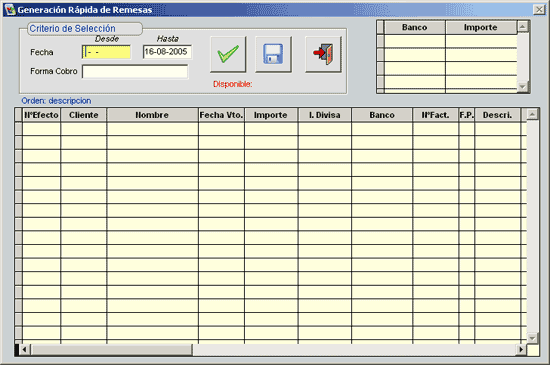 |
| Pasos
a seguir: |
| 1.- Selección de efectos: Para que nos aparezcan los efectos que podemos remesar, podremos en criterio de selección las condiciones de los efectos y daremos al botón . Nos aparecerán los efectos que tenemos disponibles: |
| NºEfecto |
Cliente |
Nombre |
Fecha Vto. |
Importe |
IDDivisas |
Banco |
NºFact. |
F.P. |
Descri |
 |
6/1 |
43000001 |
INDUSTRIAS NORTE, S.A. |
16-06-2005 |
653,56 |
654,000 |
|
05 6 |
GI |
GIRO |
| |
|
|
|
|
|
|
|
|
|
|
|
| 2.- Para poder indicar cada efecto a que banco corresponde, escribiremos en
la columna de Banco el numero: |
| NºEfecto |
Cliente |
Nombre |
Fecha Vto. |
Importe |
IDDivisas |
Banco |
NºFact. |
F.P. |
Descri |
 |
6/1 |
43000001 |
INDUSTRIAS NORTE, S.A. |
16-06-2005 |
653,56 |
654,000 |
57200001 |
05 6 |
GI |
GIRO |
| |
|
|
|
|
|
|
|
|
|
|
|
El
programa entiende que el efecto esta seleccionado.
Nos cambiara el color de la línea y sumara la cantidad que tenemos
por cada campo en el recuadro de arriba. |
| 3.- Para que nos termine de crear las remesas le daremos al botón . |
 |
 |
 |